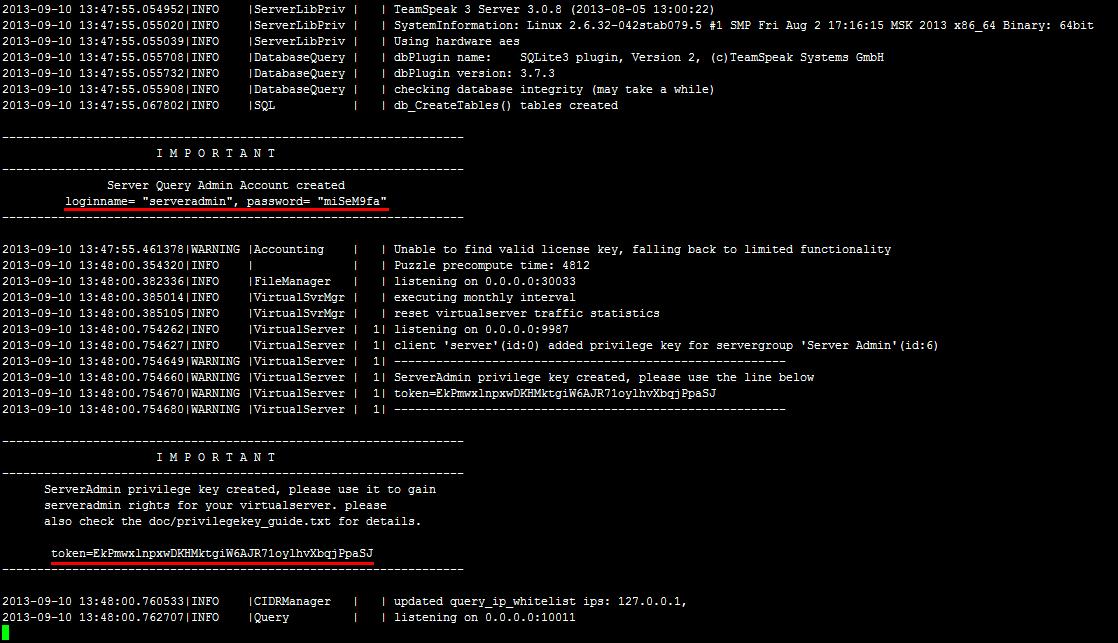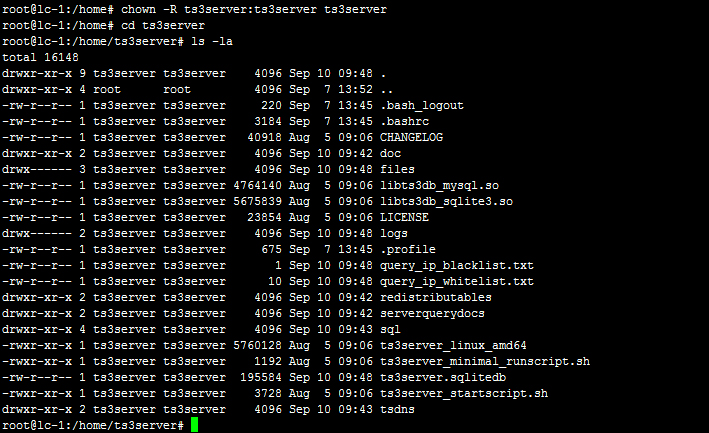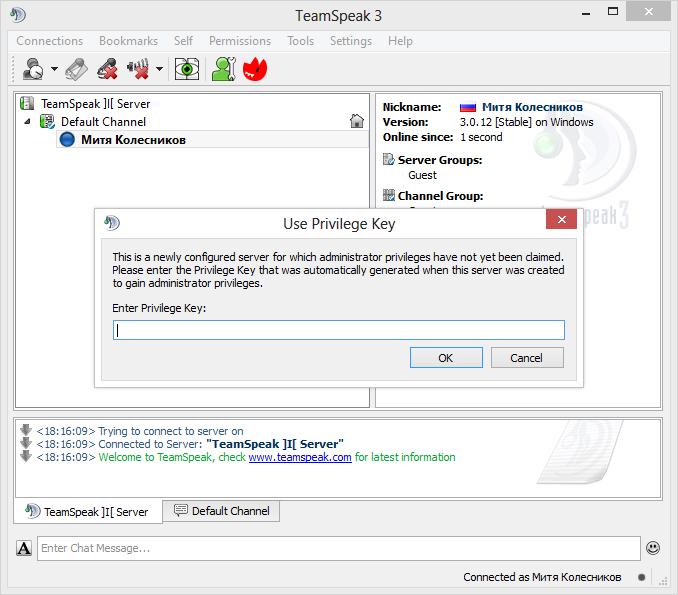Установка и настройка TeamSpeak 3 сервера на VDS
В данной статье речь пойдет об установке сервера TeamSpeak 3, эта программа предназначена для использования голосовой связи различными сообществами. В моем примере будет использоваться Linux Debian 6.0 x64, для ТС3 сервера также оптимален VDS с предустановленной Ubuntu, разрядность значения не имеет, принцип действия одинаковый.
Выбор подходящего хостинга
Вам подойдет практически любой хостинг VDS в ценовом диапазоне от 10$ в месяц. Обращайте внимание на локализацию хостинга, т.к. пинг в TeamSpeak 3 будет зависеть от того, где находится дата-центр с вашим сервером. В качестве основной конфигурации оптимально исходите от систем Debian и Ubuntu. По личному опыту другие решения использовать не рекомендую, но если ваш хостинг ограничен, можете конечно использовать и другие варианты.
Подготовка VDS сервера
Первое, что вам понадобится сделать — это создать пользователя для работы с TeamSpeak 3 сервером, т.к. использование сервера от root пользователя является уязвимостью, о которой предупреждают разработчики программы.
Для этого в консоли наберите команду:
После того как пользователь создан, выгрузите в папку /home/ts3server файлы загруженные отсюда: TeamSpeak Downloads (Linux Server amd64, либо x86 в зависимости от разрядности вашей системы)
Перейдите в папку ts3server и назначьте атрибуты для следующих файлов сервера:
cd /home/ts3server chmod +x ts3server_minimal_runscript.sh chmod +x ts3server_startscript.sh chmod +x ts3server_linux_x86 или chmod +x ts3server_linux_amd64 Установка TeamSpeak 3 сервера
./ts3server_minimal_runscript.sh Во время запуска данной команды будут созданы все необходимые файлы на сервере, а также вам выдаст пароль от serveradmin и ключ привилегий от группы server admin в самом клиенте teamspeak:
Обязательно сохраните пароли и можете останавливать сервер командой:
./ts3server_minimal_runscript.sh stop Настройка автозапуска
Теперь для правильной настройки crontab вам понадобится перейти в каталог выше и назначить пользователя ts3server владельцем файлов TeamSpeak сервера.
cd /home chown -R ts3server:ts3server ts3server Проверьте, все ли получилось (результат должен быть похож на изображение ниже):
Теперь перейдем к настройке crontab для пользователя ts3server, чтобы в случае сбоев сервер автоматически запускался при ребуте вашего VDS:
@reboot /home/ts3server/ts3server_startscript.sh start нажмите Esc, наберите :wq и нажмите Enter чтобы сохранились настройки.
Завершение установки и настройки сервера TeamSpeak
Выполните команду reboot и затем попробуйте из клиента TeamSpeak зайти на ваш сервер по IP адресу вашего VDS. Если после перезагрузки VDS вы сможете зайти на сервер и получите перед собой окно с предложением ввести ключ привилегий от группы server admin, значит вами в ходе установки сервера не было допущено ошибок:
Полезности
1. Существует маленький нюанс, по неведомой мне причине всегда после установки сервера происходит ошибка файлового браузера, который отказывается отображать файлы с кириллицей. Для решения этой проблемы я делаю следующее:
localedef -v -c -i en_US -f UTF-8 en_US.UTF-8 после чего добавляю в /etc/environment строку LC_ALL=en_US.UTF-8 и для проверки осуществляю reboot.
2. Изначально установленный сервер будет иметь статус No license. В таком случае вам будет доступен 1 виртуальный сервер на 32 слота. Если вы хотите увеличить количество виртуальных серверов и слотов, то можете подать заявку на получение NPL-лицензии, которая расширяет сервер до возможности создания до 10 виртуальных серверов с 512-ю слотами в сумме. Подача заявки на NPL происходит в этом разделе сайта teamspeak: Non-Profit License Registration. Если у вас все получится, вам будет выслан файл licensekey.dat, его нужно положить в корень TeamSpeak 3 сервера и выполнить команду:
./ts3server_startscript.sh restart 3. Вы помните этап, где был сохранен пароль от пользователя serveradmin. Этот пароль нужен для консольного управления TeamSpeak 3 сервера, наиболее удобный клиент для работы с Query Server Admin: Admin Tool: YaTQA (English/German). Суть полезности в том, что пароль не очень длинный и в нем не всегда присутствуют специальный символы, в связи с чем он подвержен бруту (лично на моем опыте нашелся умник который сумел напакостить подобрав аналогичный пароль от пользователя serveradmin), поэтому я настоятельно рекомендую сменить пароль на более сложный. Для этого остановите сервер и запустите со следующей командой:
./ts3server_startscript.sh stop ./ts3server_startscript.sh start serveradmin_password=ваш_новый_пароль 4. Чтобы обновить версию сервера, нужно остановить сервер, создать на всякий случай резервную копию файла ts3server.sqlitedb, после чего перезаписать в папке teamspeak сервера файлы новыми, расставить атрибуты и все, ваш сервер будет обновлен до последней версии.
Установка TeamSpeak 3 Сервера на VDS Linux Debian / Ubuntu
- Заходим на сервер через putty пользователем root. Создаем пользователя teamspeak командой adduser.
root@timspik:~# adduser teamspeak
Enter new UNIX password:
Retype new UNIX password:
Is this information correct? [Y/n] y - Затем скопируем архив TeamSpeak3 на сервер в домашнюю директорию пользователя.
root@timspik:~# su teamspeak
teamspeak@timspik:/root$ cd
teamspeak@timspik:~$ wget «http://ftp.4players.de/pub/hosted/ts3/releases/3.0.6.1/teamspeak3-server_linux-x86-3.0.6.1.tar.gz» - Извлекаем архив и переходим в папку с сервером
teamspeak@timspik:~$ tar xvzf teamspeak3-server_linux-x86-3.0.6.1.tar.gz
teamspeak@timspik:~$ cd teamspeak3-server_linux-x86/ - Создаем файл с лицензией если она у вас есть (без нее максимальное число человек на сервере 32). Если ее нет то ее можно получить здесь.
teamspeak@timspik:~$ nano licensekey.dat
Вставьте текст лицензии в редактор который вы только что открыли, нажмите Ctrl+X для выхода и выберите Сохранить. - Запускаем сервер
teamspeak@timspik:~$ ./ts3server_minimal_runscript.sh
При запуске производится настройки по умолчанию (если нужно их можно будет изменить в будущем) и вы должны увидеть примерно это
——————————————————————
I M P O R T A N T
——————————————————————
Server Query Admin Acccount created
loginname= «serveradmin», password= «QY53GbqQ»
——————————————————————
2010-02-13 18:30:12.885477|INFO |Accounting | | Licensing Information
2010-02-13 18:30:12.886257|INFO |Accounting | | type : Non-profit
2010-02-13 18:30:12.886786|INFO |Accounting | | starting date : Sat Jan 23 02:00:00 2010
2010-02-13 18:30:12.887200|INFO |Accounting | | ending date : Sun Jan 23 02:00:00 2011
2010-02-13 18:30:12.887546|INFO |Accounting | | max virtualservers: 10
2010-02-13 18:30:12.887940|INFO |Accounting | | max slots : 512
2010-02-13 18:30:12.933819|INFO |FileManager | | listening on 0.0.0.0:30033
2010-02-13 18:30:16.318855|INFO |VirtualServer | 1| listening on 0.0.0.0:9987
2010-02-13 18:30:16.319766|INFO |VirtualServer | 1| client ‘server'(id:0) added token for servergroup ‘Server Admin'(id:6)
2010-02-13 18:30:16.320191|WARNING |VirtualServer | 1| ———————————————————
2010-02-13 18:30:16.320579|WARNING |VirtualServer | 1| ServerAdmin token created, please use the line below
2010-02-13 18:30:16.321156|WARNING |VirtualServer | 1| token=EkMWxw+1UG4keQVI1s6lmI3t/zBZFcgzSRjLVl8l
2010-02-13 18:30:16.321633|WARNING |VirtualServer | 1| ———————————————————
——————————————————————
I M P O R T A N T
——————————————————————
ServerAdmin token created, please use it to gain
serveradmin rights for your virtualserver. please
also check the doc/token_guide.txt for details.
2010-02-13 18:30:16.322191|INFO |Query | | whitelist ips: 127.0.0.1,
2010-02-13 18:30:16.323000|INFO |Query | | listening on 0.0.0.0:10011
Выделяем это и копируем Ctrl+C. Сохраните логин и пароль Server Query Admin Acccount, а так же token они вам пригодятся далее.